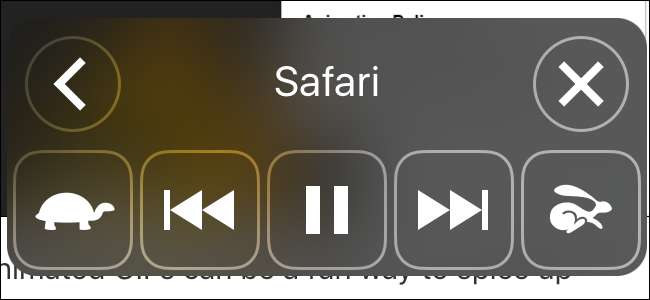
Con la funzione "Pronuncia schermo" in iOS, puoi fare in modo che il tuo dispositivo legga tutto ciò che è visualizzato sullo schermo semplicemente facendo scorrere due dita verso il basso dalla parte superiore della pagina. Può leggere praticamente qualsiasi cosa, dalle pagine delle impostazioni ai siti web agli ebook. Sebbene sia ovviamente utile se hai qualche forma di disabilità visiva, può anche essere molto utile quando vuoi recuperare il ritardo sulla lettura ma non vuoi che i tuoi occhi siano incollati a uno schermo. Ecco come configurarlo.
RELAZIONATO: 8 suggerimenti e trucchi per la navigazione con Safari su iPad e iPhone
La funzione Speak Screen è piuttosto robusta, ma ci sono un paio di cose di cui dovresti essere a conoscenza. Innanzitutto, Speak Screen leggerà tutto ciò che è sullo schermo, inclusi gli annunci sulle pagine web se includono testo. Se hai intenzione di leggere molte pagine web, sarebbe saggio usarlo insieme a Modalità lettore di Safari o uno qualsiasi degli altri strumenti disponibili per salvare le pagine web da leggere in seguito . Inoltre, per la lettura di ebook, Speak Screen funziona bene con iBooks e l'app Kindle, ma può essere un po 'glitch con Nook e Google Play Books.
Per abilitare la funzione Parla schermo, avvia l'app Impostazioni e tocca Generali.
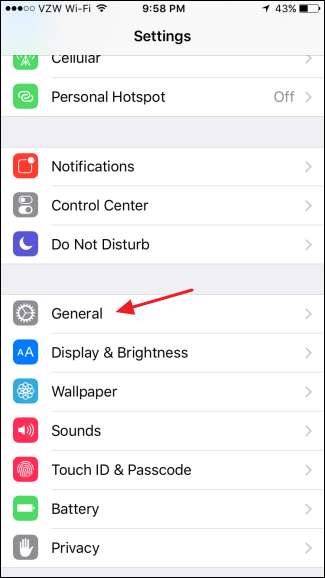
Nella pagina delle impostazioni generali, tocca Accessibilità.
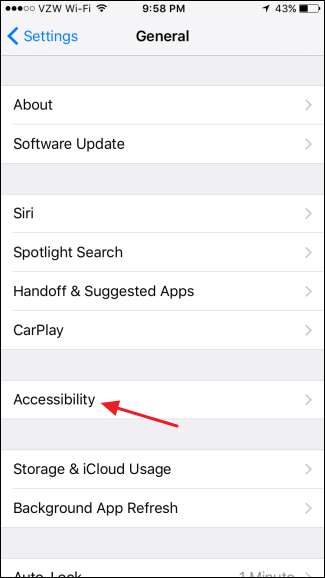
Nelle impostazioni di accessibilità, tocca Voce.
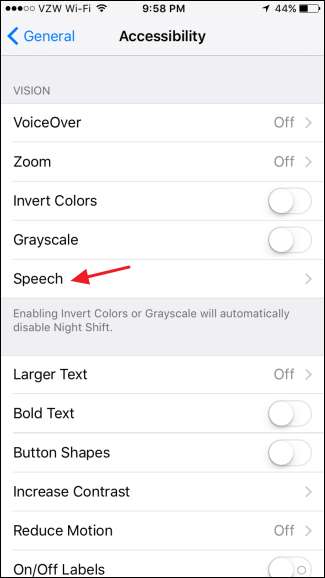
Nella pagina Speech, attiva l'opzione "Speak Screen".
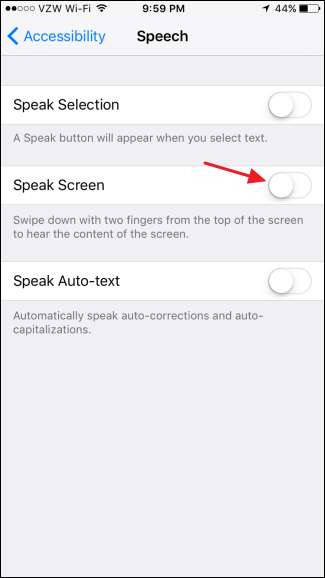
Quando attivi Parla schermo, vengono visualizzate tre impostazioni aggiuntive. Tocca Voci per aggiungere voci diverse da più lingue e dialetti e seleziona la voce predefinita. Il cursore "Velocità di conversazione" consente di regolare la velocità con cui Speak Screen leggerà la selezione. Puoi anche regolarlo al volo quando attivi Speak Screen, quindi non ha davvero molto senso impostarlo qui. Abilita "Evidenzia contenuto" per fare in modo che Speak Screen evidenzi ciò che sta leggendo sullo schermo in modo da poter seguire più facilmente.
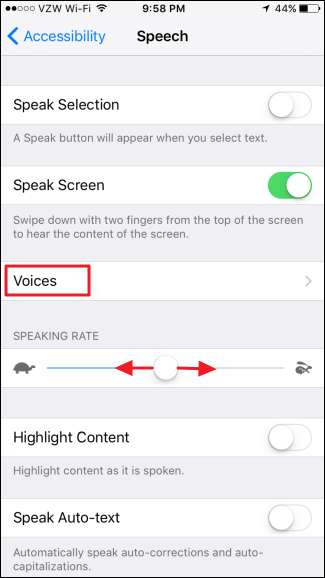
Quando l'opzione Parla schermo è abilitata, puoi attivarla su qualsiasi schermata scorrendo verso il basso dalla parte superiore dello schermo con due dita. Speak Screen inizia immediatamente a leggere. Visualizza anche un pannello di controllo che puoi utilizzare per mettere in pausa il discorso, saltare avanti o indietro e modificare la velocità di lettura (i pulsanti tartaruga e coniglio).
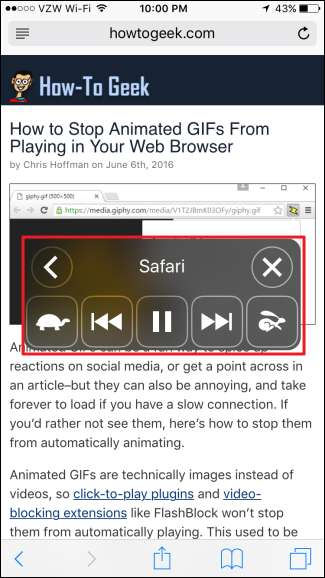
Puoi anche toccare il pulsante Riduci a icona (la freccia sinistra) per togliere il pannello di controllo. Basta toccare l'icona per riavere il pannello di controllo completo.
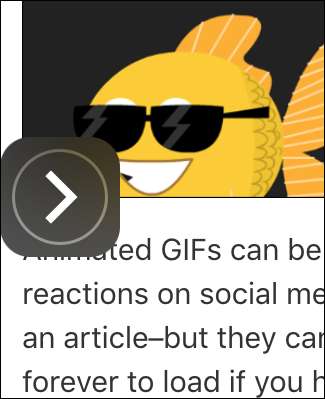
Mentre Speak Screen ti sta leggendo, puoi scorrere la pagina verso l'alto o verso il basso (o cambiare pagina nel tuo lettore di ebook) senza interrompere il discorso. Puoi persino chiudere l'app da cui vuoi leggere e aprire un'altra app mentre Speak Screen sta ancora leggendo la schermata su cui l'hai avviata. Se vuoi che Speak Screen passi alla lettura di una nuova schermata, scorri verso il basso dall'alto con due dita sulla nuova schermata.
E il gioco è fatto. Speak Screen è ottimo per recuperare il ritardo sulla lettura mentre stai facendo altre cose, indipendentemente dal fatto che tu abbia problemi di vista o meno. Mi capita spesso di leggermi pagine web mentre sfoglio le email o ripulisco le mie foto, ma è anche ottimo per trasformare praticamente qualsiasi ebook in un audiolibro.







